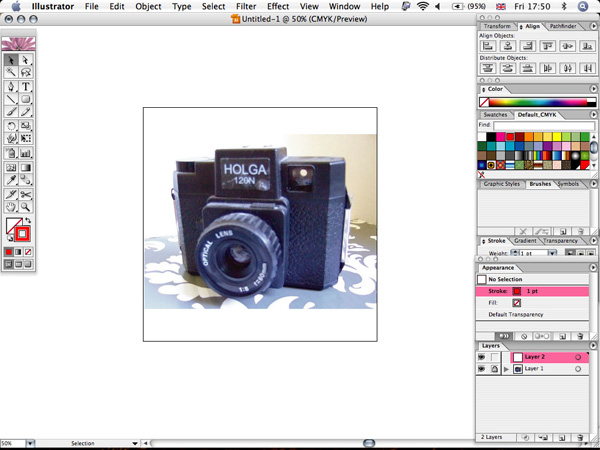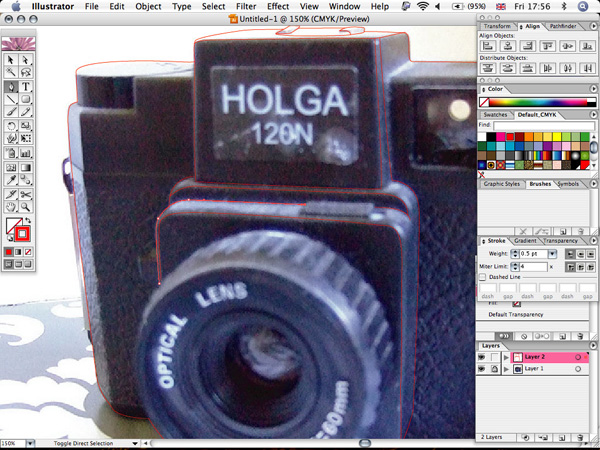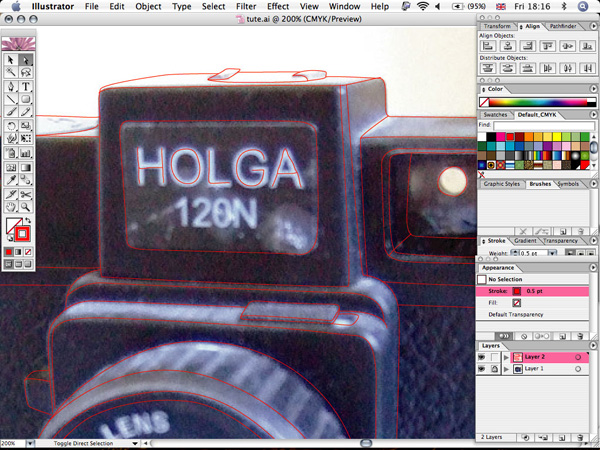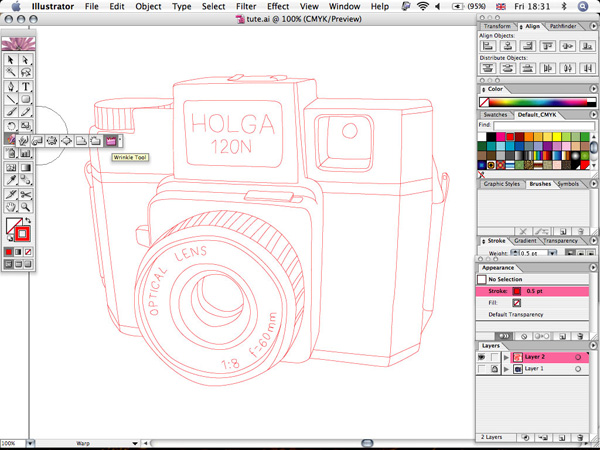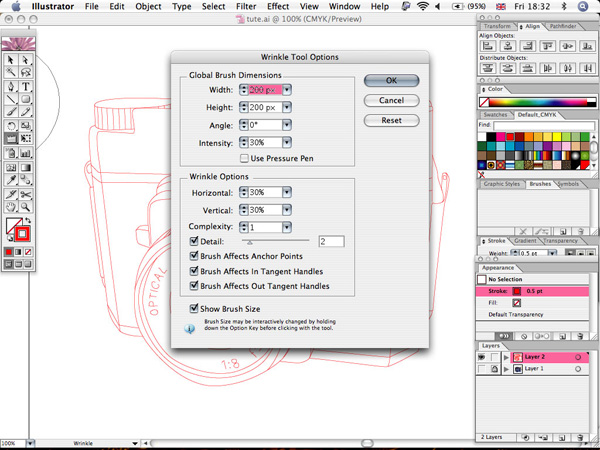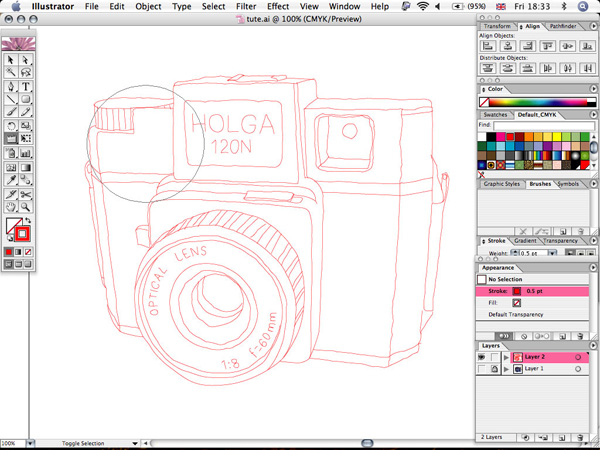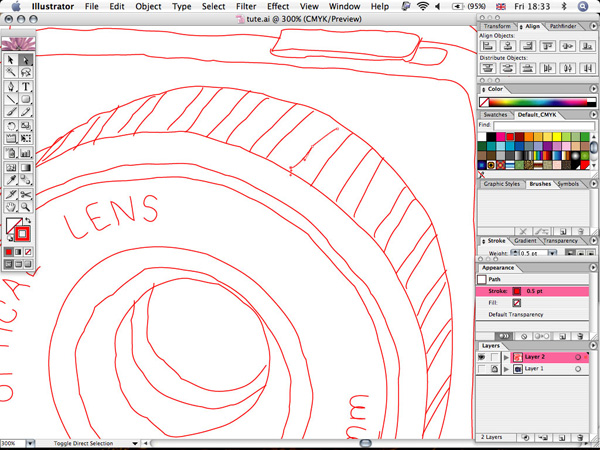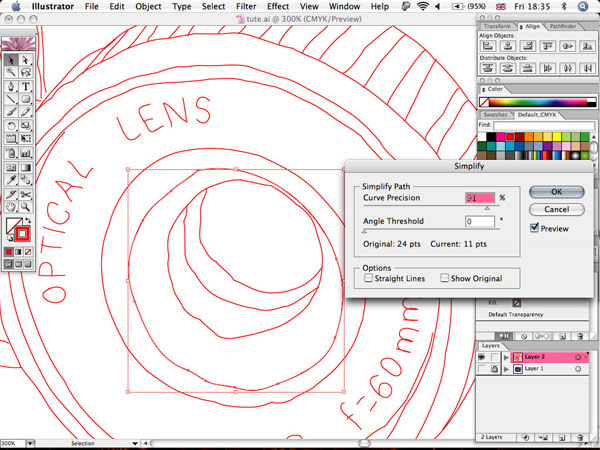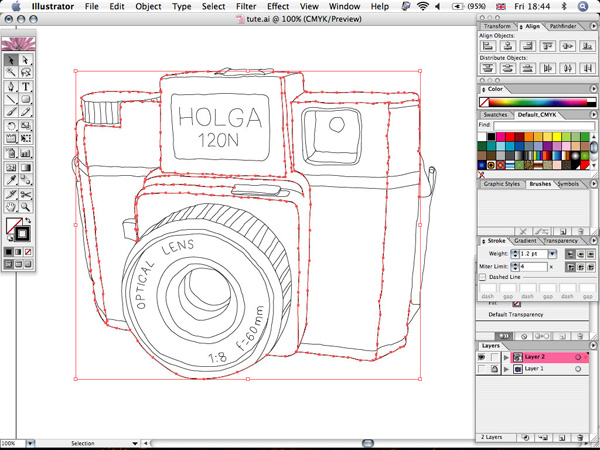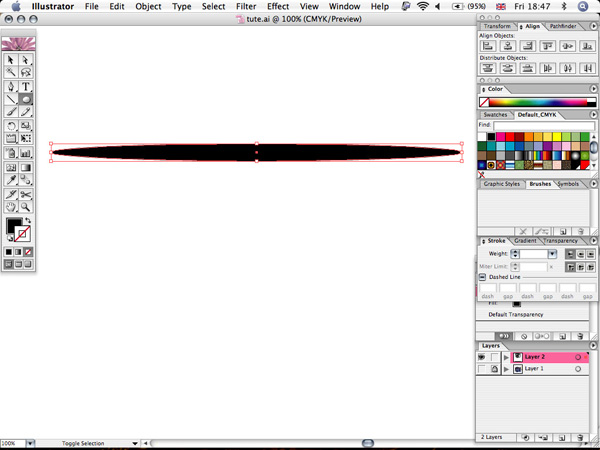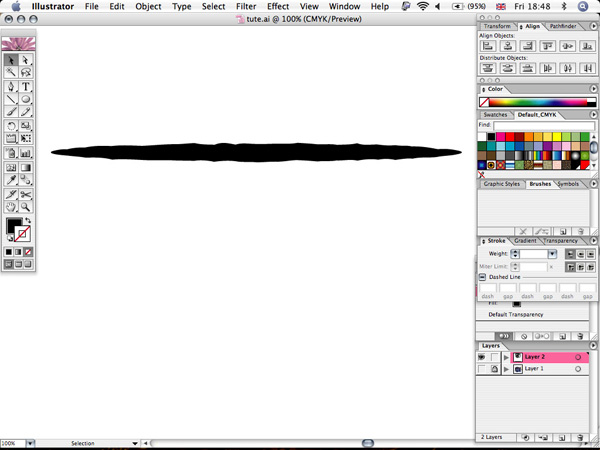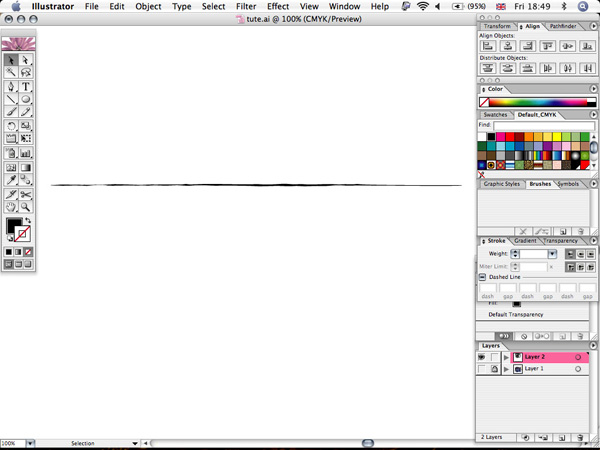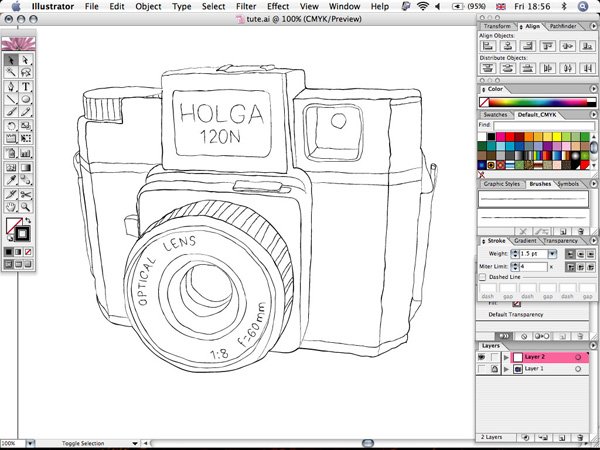skabe en kunstig hånd der kamera illustration i illustrator,,,, i denne forelæsning, vi skal bruge illustrator (og en smule photoshop) for at skabe et billede, der er groft håndtegnet på tekstureret papir.vi vil skabe et kamera illustration i denne barske sparsomme stil.,, berigtiget forelæsning, hver anden uge, vi tage nogle af vores læsere er favorit stillinger fra hele historien om stedet.denne forelæsning blev først offentliggjort i juli 2008.,, endelige billede forpremiere, til at begynde med. lad os se på det billede, som vi vil skabe, trin 1, træffe en række billeder af din om at afgøre, hvilken vinkel vil fungere bedst.her er forbindelsen til kameraet image valgt.,, trin 2, import, de har valgt at foto i illustrator ved hjælp af fil > sted.lås det lag og skabe en ny på toppen af det.,, trin 3, vælge en rød 0,5 pt slagtilfælde, uden fyld, og bruge pennen værktøj til at begynde at ridse dit image.start med hovedlinjerne og de indre grænser.du behøver ikke at være så nøjagtige, som vi kommer til at forvride linjer senere.,, trin 4, anvende den blyant værktøj til at henlede de finere detaljer.,, løntrin 5, nu da vi er færdige, sporing, vi kommer til at gøre det, at føle sig mere side gjort.vælg den rynke værktøj (det er i warp værktøj under menu).,, trin 6, har du måske til at eksperimentere med de indstillinger, for at få den ønskede virkning, her er hvad jeg plejede.,, trin 7, lås jeres små detaljer ved udvælgelsen og an befaler + 2.klik hurtigt over hele dit billede at rynke linjerne.,, trin 8, nu rydde lidt op ved hjælp af den direkte udvælgelse værktøj til at samle alle de slag stopper igen.,, trin 9, havde du måske også vil bruge objekt > vej > forenkling for at rydde op, især hvis de rynker virkning var for stor i et område, trin 10 nu afsløre alle dine replikker, udvælge dem, og gøre dem sorte.så er det slagtilfælde bredder, en smule.gøre hovedlinjerne større (ca. 1,5 pt) og de finere detaljer tyndere (0,5 pt - 0, pt), trin 11, nu skal vi gøre en speciel art børste til anvendelse til vores linjer.trække en tynd, oval, som vist nedenfor.,, trin 12, anvendes den rynke værktøj igen om det.,, trin 13, så omfanget af det lodret for at lave en tynd linje, der ligner en skrattende blæk.,, punkt 14, at trække din linje i krattet panel og udvælge kunst børste fra hurtig.,, trin 15, anvende deres skik børste for slag.du bliver nødt til at ændre slagtilfælde bredder, igen at få det ser ret. trin 16, nu er vi færdige i illustrator, og det er på tide at tilføje noget farve i photoshop.- du kunne gøre alle disse skridt inden for tegner også, men jeg finder det lettere i photoshop.), pasta, dine linjer i photoshop.skabe en ny hvid baggrund lag under det.skabe et nyt lag, hvor du lægger din første farve.,, skridt 17, anvende polygonalt lasso redskab til omkring spore de store linjer.fyld den med en mid - tonet farve (det er godt ikke at anvende realistiske farver, men toner af samme farve).skabe et nyt lag over en for hver skygge af farve.fyld skygge områder med en mørkere tone og fremhæve områder med en lettere tone.mål for fem forskellige farver, gå 18 endelig tilføje nogle tekstur.få en ct - scanning eller materiel billede af visse teksturerede papir.jeg har i noget papir til dette design.du har måske op lysstyrke og kontrast og farven balance lidt mere rødt /gul for varme.pasta tekstur lige over din baggrund lag.gentage dette lag, og det under de budgetposter, lag og over farver.sæt blanding mode at sætte lys og uigennemsigtighed, til 20%.,, jeg har en sidste rydde op for at fjerne eventuelle dele, som er for piggede og ændre uklarhed på din farve blok lag lidt.jeg tilføjede en ramme til det billede, er - og det er gjort!,